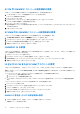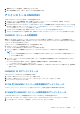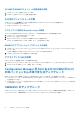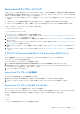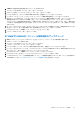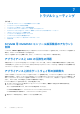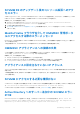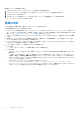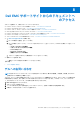Setup Guide
Table Of Contents
- OpenManage Integration for Microsoft System Centerバージョン7.0 インストール ガイド
- 目次
- はじめに
- OMIMSSC のコンポーネントについて
- OMIMSSC コンソール拡張のインストール計画
- OMIMSSC のシステム要件
- OMIMSSC のインストール、設定、および維持
- OMIMSSC とコンポーネントの管理
- トラブルシューティング
- Dell EMC サポートサイトからのドキュメントへのアクセス
SCVMM 用 OMIMSSC コンソール拡張機能の削除
1. SCVMM コンソールで[設定]をクリックします。
2. [OMIMSSC]を右クリックして、[削除]を選択します。
その他のアンインストール手順
OMIMSSC コンソール拡張機能を SCVMM から削除するには、次のアカウントとプロファイルを削除します。
● アプライアンス固有の RunAsAccounts
● OMIMSSC アプリケーション プロファイル
アプライアンス固有の RunAsAccounts の削除
アプライアンス固有の RunAsAccounts を SCVMM コンソールから削除するには、次の手順を実行します。
1. SCVMM コンソールで[[設定]]をクリックします。
2. [RunAsAccounts] をクリックします。
3. アカウントのリストから、アプライアンス固有のアカウントを削除します。
アプライアンス固有のアカウントには、先頭に「Dell_」が付加されています。
OMIMSSC アプリケーション プロファイルの削除
1. SCVMM コンソールで、[[ライブラリー]]、[[プロファイル]]の順にクリックして、[[アプリケーション プロファイル]]を
クリックします。
SCVMM で使用されているすべてのアプリケーション プロファイルが表示されます。
2. [OMIMSSC Registration Profile]を選択して、削除します。
アプライアンス VM の削除
アプライアンス VM を削除するには、次の手順を実行します。
1. [Windows Server] の [Hyper-V マネージャー] でアプライアンス VM を右クリックし、[オフにする] をクリックします。
2. アプライアンス VM を右クリックし、[削除] をクリックします。
Configuration Manager 用 DLCI および SCVMM 用 DLCI
の旧バージョンからの移行またはアップグレード
以前のバージョンの DLCI 製品から OMIMSSC に移行またはアップグレードするには、以下を参照してください。
● SCCM 用 DLCI バージョン 3.3 から移行するには、『SCCM
用
DLCI
バージョン
3.3
から
OMIMSSC
バージョン
7.0
への移行ガイ
ド
』を参照してください。
● SCVMM 用 DLCI バージョン 1.3 から移行するには、『SCVMM
用
DLCI
バージョン
1.3
から
OMIMSSC
バージョン
7.0
への移行ガ
イド
』を参照してください。
OMIMSSC のアップグレード
OMIMSSC のインストールおよびセットアップ後、OMIMSSC の Service Pack アップデートが使用可能である場合、OMIMSSC の
Service Pack アップデート機能を使用して Service Pack アップデートをインストールすることができます。
22 OMIMSSC とコンポーネントの管理